Redis ist ein Schlüsselwertspeicher, der für seine Flexibilität, Leistung und breite Sprachunterstützung bekannt ist.
Dieses Tutorial zeigt Ihnen, wie Sie Redis in nur wenigen Schritten über die Befehlszeile auf Ihrem Ubuntu 18.04-Rechner installieren und einrichten!.
Schritt 1:Installieren Sie Redis aus Ubuntu-Quellen
Da das offizielle Ubuntu-Repository Quelllinks zu Redis enthält (redis-server ), können wir sie mit apt installieren Paketmanager selbst.
Aktualisieren Sie wie immer Ihre systemkritischen Pakete, bevor Sie ein externes Paket installieren.
sudo apt update sudo apt install redis-server
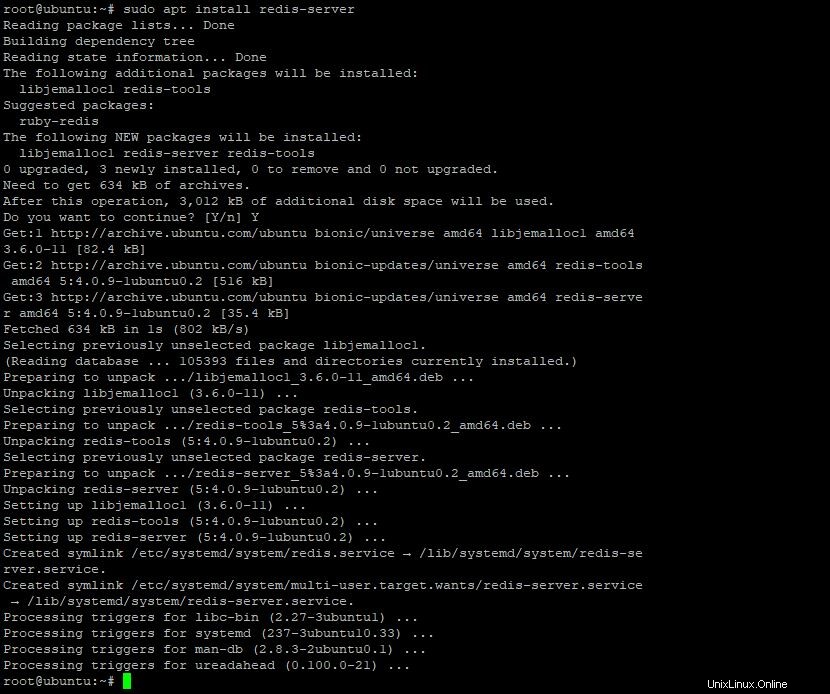
Jetzt wurde Redis in Ihrem System installiert. Lassen Sie uns jetzt unsere Installation überprüfen.
Schritt 2:Überprüfen Sie die Redis-Installation
Wenn unsere Installation erfolgreich abgeschlossen wurde, wird ein Dienst namens redis.service wäre automatisch gestartet worden.
Lassen Sie uns überprüfen, ob der Redis-Dienst aktiv ist oder nicht, indem Sie Folgendes verwenden:
sudo systemctl status redis
Wenn der Dienst tatsächlich ausgeführt wird, sehen Sie eine Ausgabe ähnlich dem Screenshot unten.

Schritt 3:Redis konfigurieren
Vor der Verwendung von Redis müssen einige Konfigurationsänderungen an der Standardkonfiguration vorgenommen werden.
Wir werden unsere Änderungen in der Redis-Konfigurationsdatei vornehmen, die sich unter /etc/redis/redis.conf befindet .
Öffnen Sie diese Datei mit einem Texteditor (vi, nano usw.) mit sudo , da wir die Datei bearbeiten müssen.
root@ubuntu:~ # sudo vi /etc/redis/redis.conf
Gehen Sie zu der Zeile, die supervised konfiguriert Konfigurationsoption.
Standardmäßig wäre die Option no .
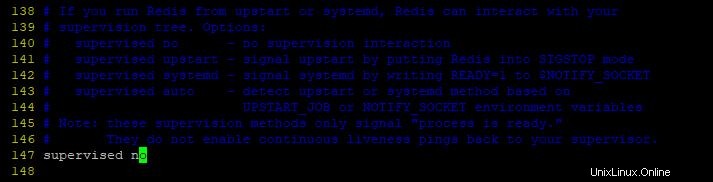
Ändern Sie dies in systemd , da wir ein Ubuntu-System haben und diesen Server überwachen müssen.
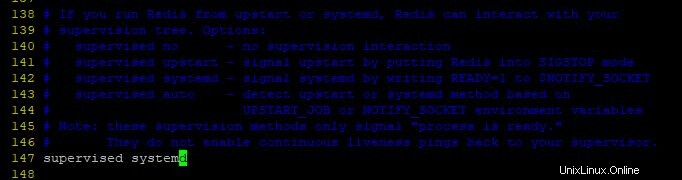
Nachdem Sie diese Option geändert haben, müssen keine weiteren Änderungen vorgenommen werden. Verlassen Sie also den Editor nach dem Speichern der Änderungen.
Wenden Sie nun unsere Konfigurationsänderung auf redis-server an , müssen wir den bereits laufenden Dienst neu starten. (Wir können auch neu starten)
Verwenden Sie systemctl um redis.service. neu zu starten
sudo systemctl restart redis.service
Wenn dies zur Shell-Eingabeaufforderung zurückkehrt, haben wir die Konfigurationsänderung erfolgreich auf unseren Redis-Server angewendet!
Schritt 4:Redis testen
Um sicherzugehen, prüfen wir jetzt den Status von redis nochmal.
sudo systemctl status redis
Wir sollten dieselbe Ausgabe wie zuvor erhalten, die anzeigt, dass es ohne Fehler aktiv ist.
Lassen Sie uns nun über die Redis-Befehlszeilenschnittstelle (redis-cli) eine Verbindung zum Redis-Server herstellen ).
Geben Sie einfach den folgenden Befehl ein, um eine Verbindung zum Redis-Server herzustellen:
redis-cli
Wir erhalten eine Eingabeaufforderung wie diese mit der Serveradresse und dem Port (die mit sudo systemctl status redis gefunden werden können )
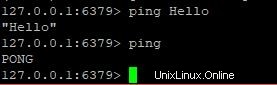
4.1) Senden Sie Ping-Nachrichten
Lassen Sie uns einen Ping senden Nachricht an den Server. Wenn es aktiv ist, erhalten wir eine Antwort vom Server.
Sie sollten eine ähnliche Ausgabe erhalten, wenn Sie ping eingeben und Hallo pingen .
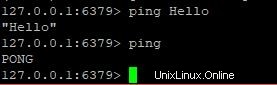
4.2) Schlüsselwertspeicherung überprüfen
Lassen Sie uns nun überprüfen, ob wir in der Lage sind, Schlüssel zu setzen.
Lassen Sie uns einen Schlüssel namens test setzen mit einem Wert namens „Beispielschlüssel „
Ausführen:
127.0.0.1:6379> set test "Sample Key"
Ausgabe
OK
Rufen Sie den Wert des Tests ab mit:
127.0.0.1:6379> get test
Ausgabe
"Sample Key"
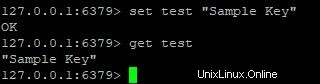
Geben Sie exit ein zurück zur Shell-Eingabeaufforderung.
Jetzt haben wir erfolgreich verifiziert, dass unser Redis-Server ordnungsgemäß funktioniert und wie erwartet auf unsere Anfragen antworten kann!
Schlussfolgerung
In diesem Tutorial haben wir gelernt, wie man Redis Server installiert und konfiguriert auf Ubuntu 18.04, das zum effizienten Speichern von Schlüssel-Wert-Paaren verwendet wird.
Ich hoffe, dies war hilfreich für die Einrichtung Ihres eigenen Redis-Servers!